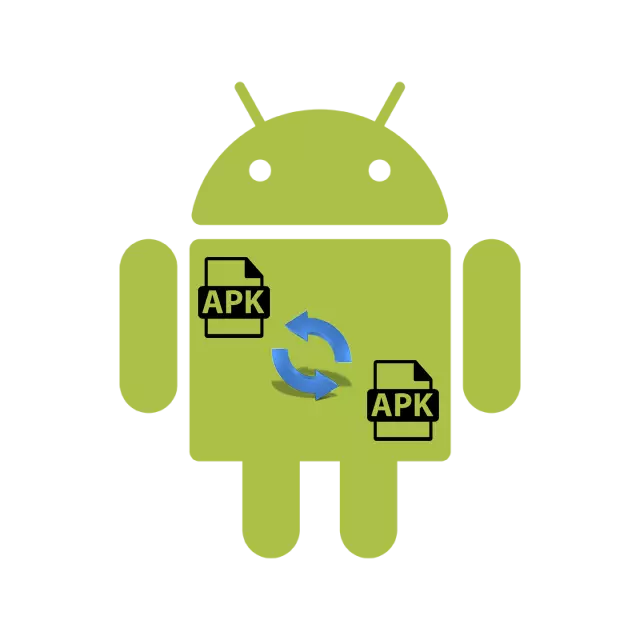
అవసరమైన అనువర్తనాలు Google Play మార్కెట్ నుండి అదృశ్యమవుతున్న పరిస్థితులు ఉన్నాయి, మరియు మూడవ పక్ష మూలాల నుండి వాటిని డౌన్లోడ్ చేయడానికి ఎల్లప్పుడూ సురక్షితంగా ఉండదు. అందువల్ల, ఇది ఇన్స్టాల్ చేయబడిన పరికరం నుండి ఉత్తమ ఎంపికను ఈ APK కు బదిలీ చేయబడుతుంది. తరువాత, ఈ పనిని పరిష్కరించడానికి అందుబాటులో ఉన్న ఎంపికలను మేము పరిశీలిస్తాము.
Android లో Android నుండి అనువర్తనాలను బదిలీ చేయండి
ప్రారంభించటానికి ముందు, మొదటి రెండు పద్ధతులు మాత్రమే apk ఫైళ్ళను భరిస్తాయని గమనించదలిచాను మరియు పరికరం యొక్క అంతర్గత ఫోల్డర్లో కాష్ను సేవ్ చేసే ఆటలతో పని చేయవద్దు. మూడవ విధానం మీరు దరఖాస్తును పునరుద్ధరించడానికి అనుమతిస్తుంది, దాని మొత్తం డేటాతో సహా ముందుగా నిర్ణయించిన బ్యాకప్ను ఉపయోగించి.పద్ధతి 1: ES ఎక్స్ప్లోరర్
మొబైల్ ఎస్ ఎక్స్ప్లోరర్ స్మార్ట్ఫోన్ లేదా టాబ్లెట్లో అత్యంత ప్రజాదరణ పొందిన ఫైల్ నిర్వహణ పరిష్కారాలలో ఒకటి. ఇది ఉపయోగకరమైన లక్షణాలను మరియు ఉపకరణాలను కలిగి ఉంటుంది మరియు మీరు మరొక యంత్రానికి సాఫ్టువేరును బదిలీ చేయడానికి అనుమతిస్తుంది మరియు ఇది క్రింది విధంగా నిర్వహిస్తారు:
- రెండు ఫోన్లలో బ్లూటూత్ను ఆన్ చేయండి.
- ES కండక్టర్ను అమలు చేయండి మరియు "Apps" బటన్పై క్లిక్ చేయండి.
- కావలసిన ఐకాన్పై మీ వేలును నొక్కి పట్టుకోండి.
- ఇది ఒక చెక్ మార్కుతో గుర్తించబడిన తరువాత, దిగువ ప్యానెల్లో, "పంపించు" ఎంచుకోండి.
- విండోను తెరుచుకుంటూ "బ్లూటూత్" కు తెరవబడాలి.
- అందుబాటులో ఉన్న పరికరాల కోసం శోధించండి. జాబితాలో, రెండవ స్మార్ట్ఫోన్ను కనుగొనండి మరియు దాన్ని ఎంచుకోండి.
- రెండవ పరికరంలో, ఫైల్ యొక్క రసీదుని నిర్ధారించండి, "అంగీకరించాలి".
- డౌన్ లోడ్ పూర్తయిన తర్వాత, మీరు APK సేవ్ చేయబడిన ఫోల్డర్కు వెళ్లి సంస్థాపనను ప్రారంభించడానికి ఫైల్ పై క్లిక్ చేయవచ్చు.
- అనువర్తనం తెలియని మూలం నుండి బదిలీ చేయబడింది, కనుక ఇది మొదట స్కాన్ చేస్తుంది. పూర్తయిన తర్వాత, మీరు ఇన్స్టాల్ చేయడాన్ని కొనసాగించవచ్చు.
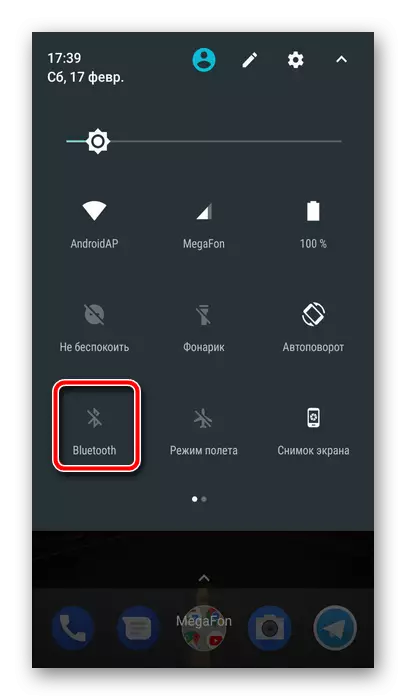

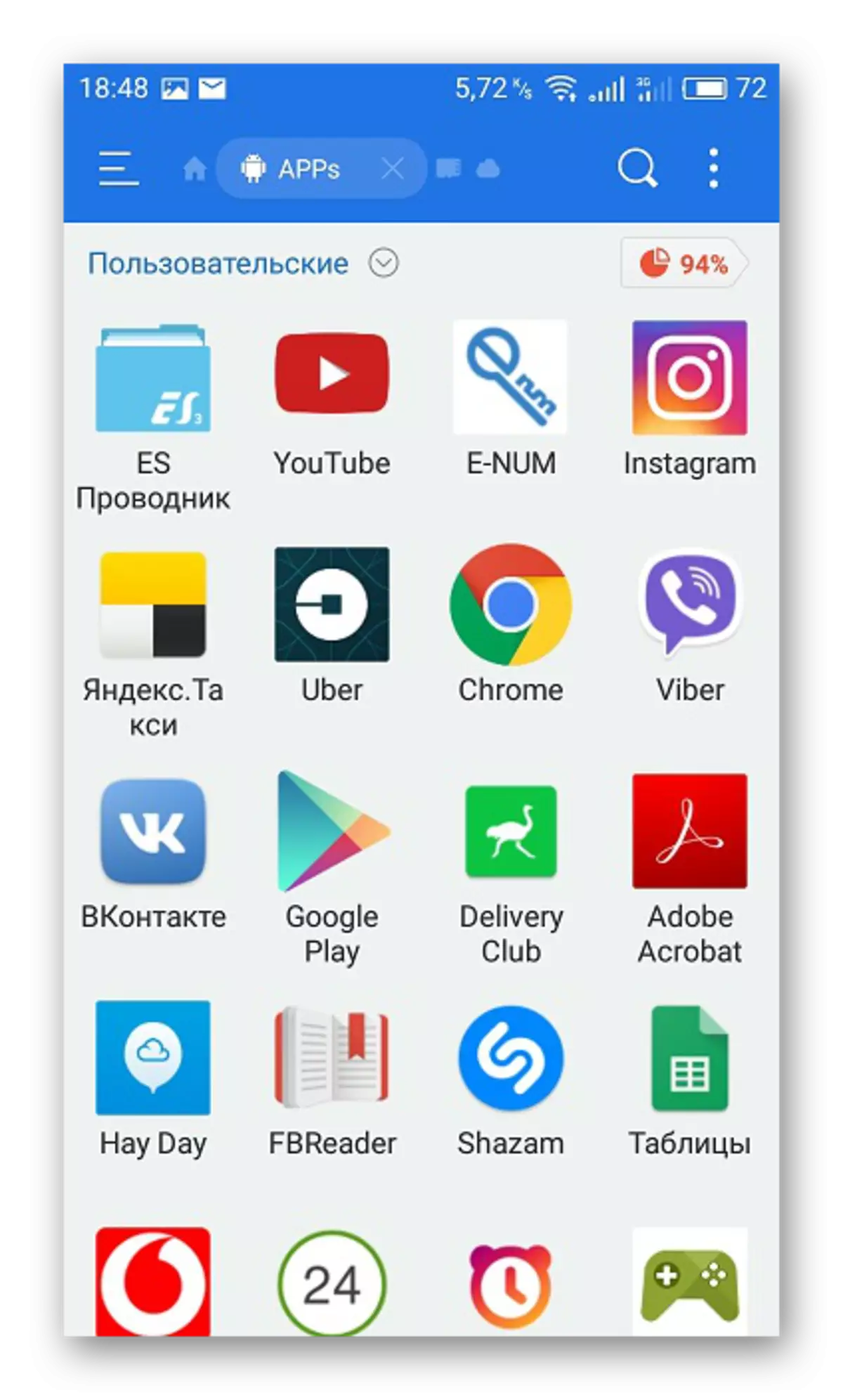
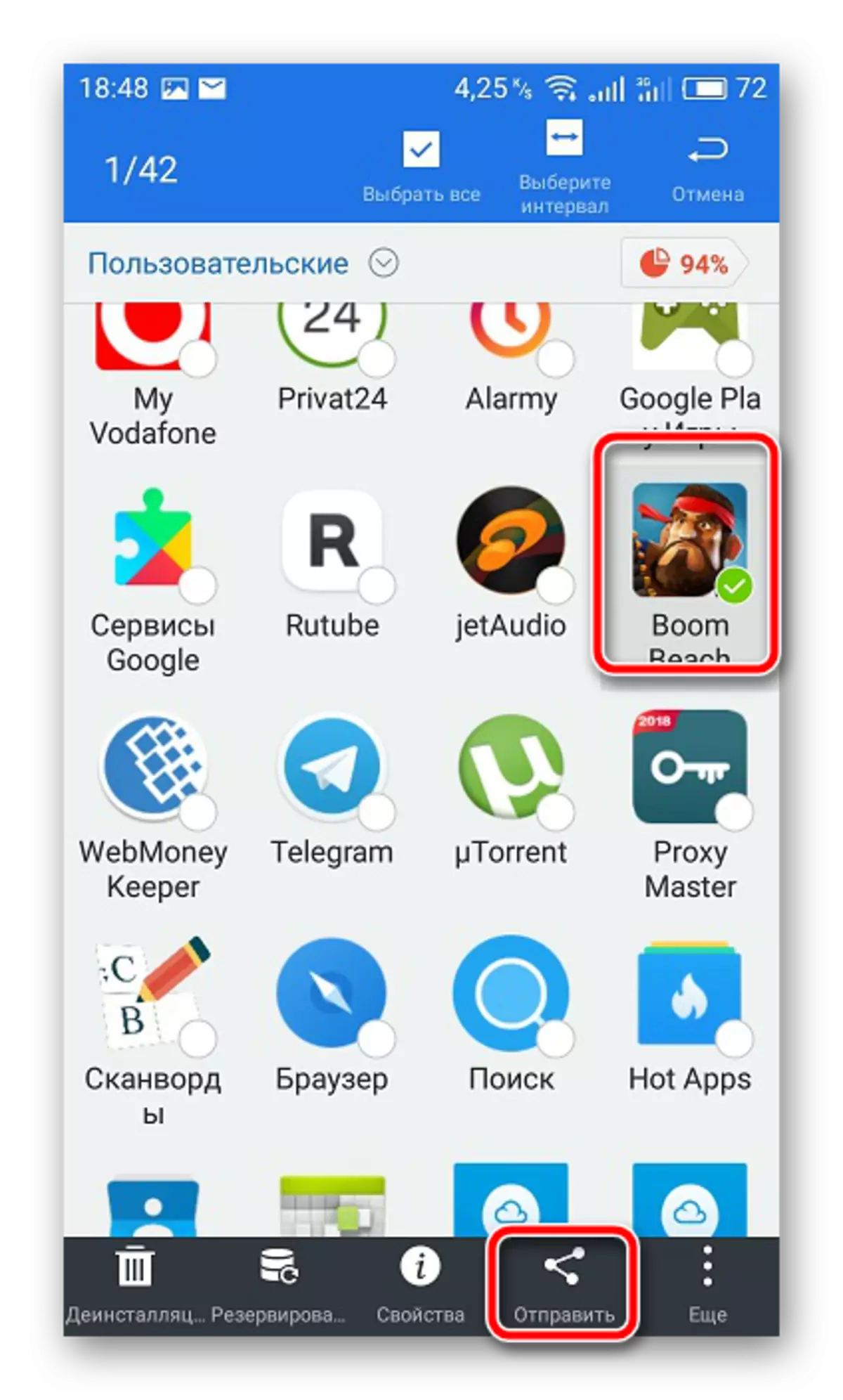
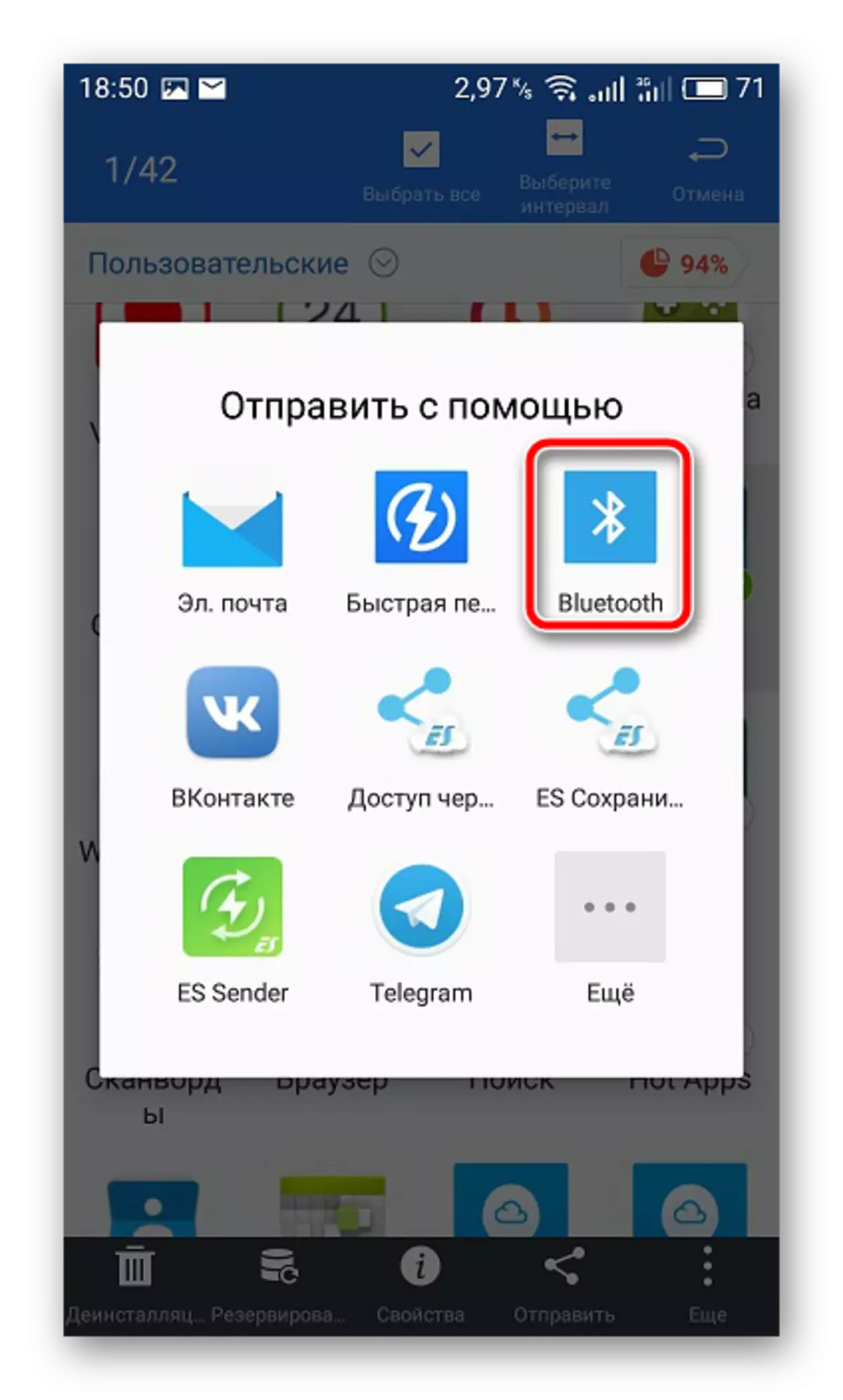



మరింత చదవండి: Android లో APK ఫార్మాట్ లో ఫైళ్లను ఓపెన్ చేయండి
ఈ బదిలీ ప్రక్రియ పూర్తయింది. మీరు వెంటనే అప్లికేషన్ తెరిచి పూర్తిగా ఉపయోగించడానికి.
విధానం 2: APK ఎక్స్ట్రాక్టర్
రెండవ పద్ధతి ఆచరణాత్మకంగా మొదటి నుండి భిన్నమైనది కాదు. సాఫ్ట్వేర్ బదిలీతో సమస్యను పరిష్కరించడానికి, మేము APK ఎక్స్ట్రాక్టర్ను ఎంచుకోవాలని నిర్ణయించుకున్నాము. ఇది మా అవసరాల కోసం ప్రత్యేకంగా పదును పెట్టబడుతుంది మరియు ఫైల్ బదిలీతో సంపూర్ణంగా కాపీ చేస్తుంది. ES కండక్టర్ మీకు సరిపోకపోతే మరియు మీరు ఈ ఎంపికను ఎంచుకోవడానికి నిర్ణయించుకుంటారు, కింది వాటిని చేయండి:
Apk ఎక్స్ట్రాక్టర్ డౌన్లోడ్
- APK ఎక్స్ట్రాక్టర్ పేజీకి Google ప్లే మార్కెట్కు వెళ్లి దాన్ని ఇన్స్టాల్ చేయండి.
- డౌన్లోడ్ మరియు ఇన్స్టాల్ కోసం వేచి ఉండండి. ఈ ప్రక్రియలో, ఇంటర్నెట్ను ఆపివేయవద్దు.
- తగిన బటన్పై క్లిక్ చేయడం ద్వారా APK ఎక్స్ట్రాక్టర్ను అమలు చేయండి.
- జాబితాలో, కావలసిన ప్రోగ్రామ్ను కనుగొని, "పంపించు" అంశంపై మేము ఆసక్తి ఉన్న మెనుని ప్రదర్శించడానికి దానిని నొక్కండి.
- బ్లూటూత్ టెక్నాలజీ ద్వారా పంపడం జరుగుతుంది.
- జాబితా నుండి, మీ రెండవ స్మార్ట్ఫోన్ను ఎంచుకోండి మరియు రిసెప్షన్ APK ని నిర్ధారించండి.
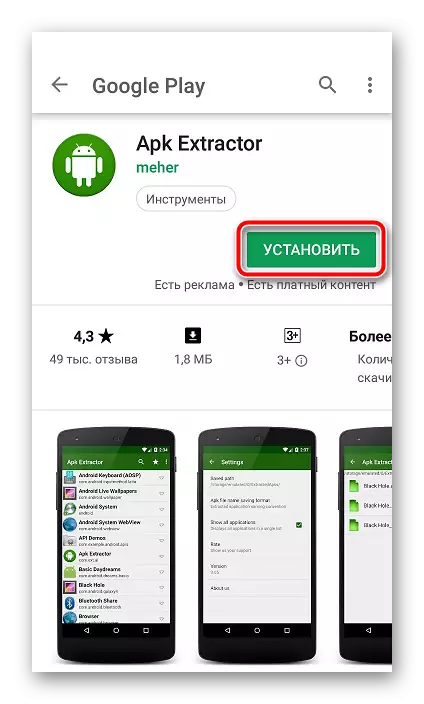
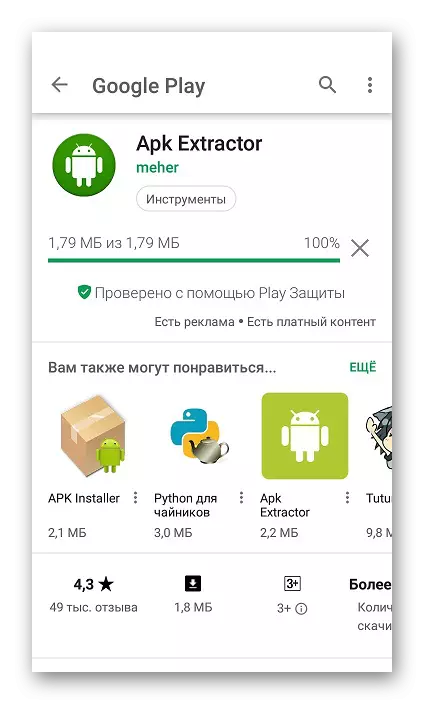
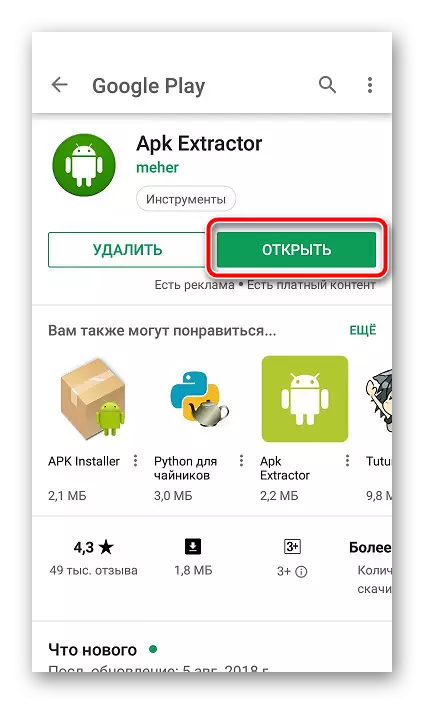


తరువాత, మొదటి పద్ధతి యొక్క చివరి దశల్లో చూపిన విధంగా సంస్థాపనను ఇన్స్టాల్ చేయాలి.
కొన్ని చెల్లింపు మరియు సురక్షిత అప్లికేషన్లు కాపీ మరియు ప్రసారం చేయడానికి అందుబాటులో ఉండకపోవచ్చు, కాబట్టి ఒక లోపం సంభవిస్తే, మళ్ళీ ప్రక్రియ పునరావృతం చేయడం మంచిది, మరియు అది మళ్లీ కనిపించినప్పుడు, ఇతర బదిలీ ఎంపికలను ఉపయోగించండి. అదనంగా, APK ఫైల్స్ కొన్నిసార్లు పెద్ద పరిమాణంలో ఉంటుంది, కాబట్టి కాపీ చేయడం పెద్ద మొత్తంలో పడుతుంది.
పద్ధతి 3: Google ఖాతా సమకాలీకరణ
మీకు తెలిసిన, నాటకం మార్కెట్ నుండి అనువర్తనాలను డౌన్లోడ్ చేయడం మీ Google ఖాతాను నమోదు చేసిన తర్వాత మాత్రమే అందుబాటులో ఉంటుంది.
ఇది కూడ చూడు:
నాటకం మార్క్లో ఎలా నమోదు చేయాలి
నాటకం మార్కెట్లో ఒక ఖాతాను ఎలా జోడించాలి
Android పరికరంలో, ఖాతా సమకాలీకరించవచ్చు, క్లౌడ్లో డేటాను సేవ్ చేయండి మరియు బ్యాకప్ చేయండి. ఈ పారామితులు స్వయంచాలకంగా సెట్ చేయబడతాయి, కానీ కొన్నిసార్లు అవి క్రియారహితంగా ఉంటాయి, కాబట్టి అవి మానవీయంగా చేర్చాలి. ఆ తరువాత, మీరు ఎల్లప్పుడూ ఒక కొత్త పరికరంలో ఒక పాత అప్లికేషన్ను ఇన్స్టాల్ చేయవచ్చు, అది ప్రారంభించండి, ఖాతాతో సమకాలీకరించండి మరియు డేటాను పునరుద్ధరించండి.
మరింత చదవండి: Android లో Google ఖాతా సమకాలీకరణను ప్రారంభించండి
నేడు మీరు Android స్మార్ట్ఫోన్లు లేదా మాత్రలు మధ్య అప్లికేషన్లు బదిలీ మూడు మార్గాలు తెలిసిన. మీరు మాత్రమే అనేక చర్యలు చేయవలసి ఉంటుంది, తర్వాత ఇది డేటాను లేదా రికవరీని విజయవంతంగా కాపీ చేయబడుతుంది. పని, కూడా అనుభవం లేని యూజర్ భరించవలసి, కేవలం సూచనలను మాత్రమే అనుసరించండి.
ఇది కూడ చూడు:
SD కార్డుపై అప్లికేషన్లను తరలించండి
ఒక Android నుండి మరొకదానికి డేటాను బదిలీ చేస్తుంది
